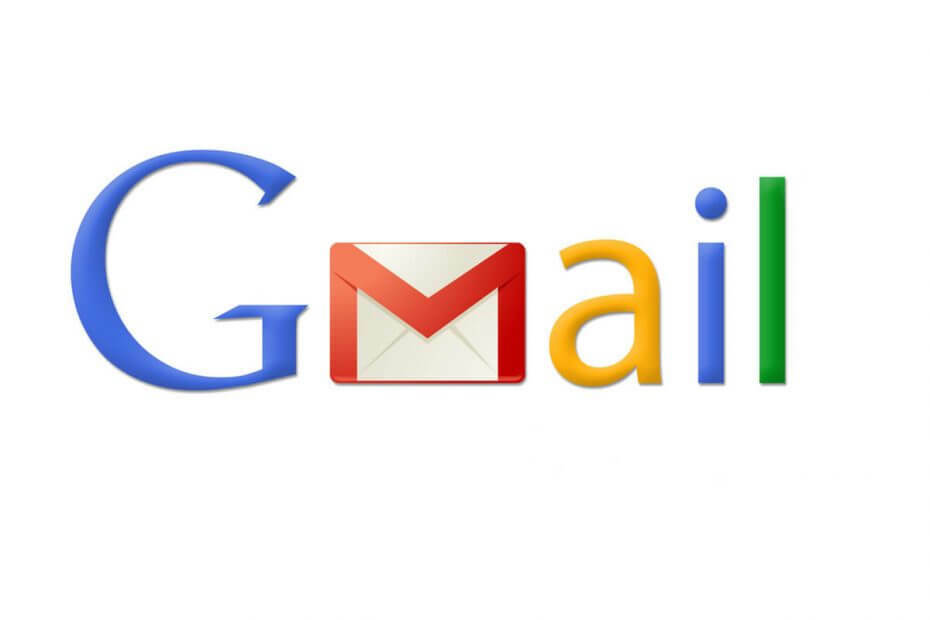
Šī programmatūra saglabās jūsu draiveru darbību un darbību, tādējādi pasargājot jūs no izplatītākajām datoru kļūdām un aparatūras kļūmēm. Pārbaudiet visus draiverus, veicot trīs vienkāršas darbības:
- Lejupielādējiet DriverFix (pārbaudīts lejupielādes fails).
- Klikšķis Sāciet skenēšanu atrast visus problemātiskos draiverus.
- Klikšķis Atjaunināt draiverus lai iegūtu jaunas versijas un izvairītos no sistēmas darbības traucējumiem.
- DriverFix ir lejupielādējis 0 lasītāji šomēnes.
Google tīmekļa pasta pakalpojums ir ātrs, vienmērīgs un funkcionāls, taču dažreiz jūs to varētu saņemt Izveidojot savienojumu ar Gmail, radās problēma kļūda. Vai jums ir problēmas arī ar Gmail? Lūk, kādi var būt bloķēšanas cēloņi un kā pastkasti atjaunot un darbināt.
Ko darīt, ja Gmail nav savienojuma?
- Pārbaudiet paplašinājumus
- Pagaidiet to
- Pārbaudiet, vai jūsu pastkaste ir pilna
- Kešatmiņa un sīkfaili
- Izmantojiet Gmail HTML
- Atspējojiet laboratorijas
- Izmantojiet Gmail bezsaistē
1. Pārbaudiet paplašinājumus
Vai tīkls ir stabils un vai tas ielādē citas tīmekļa lapas? Ja tā, iespējams, ka paplašinājumi izraisa Izveidojot savienojumu ar Gmail, radās kļūda. Šajā gadījumā vienkārši deaktivizējiet tos vai atinstalējiet tos neatgriezeniski. Lai skatītu aktīvos paplašinājumus un tos deaktivizētu, rīkojieties šādi:
- Atvērt Chrome.
- Noklikšķiniet uz Izvēlne poga augšējā labajā stūrī.
- Atlasiet Vairāk rīku.
- Iet uz Pagarinājumi.
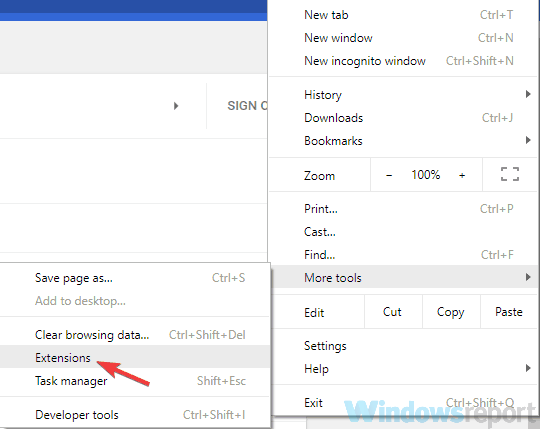
- Klikšķis Noņemt blakus paplašinājumam, kuru vēlaties noņemt.
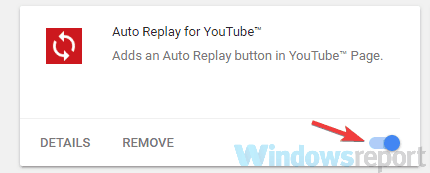
2. Pagaidiet to
Ja, mēģinot piekļūt Gmail, tiek parādīts ziņojums “Pagaidu kļūda (502)”, tas nozīmē, ka pasta pakalpojums īslaicīgi nedarbojas.
Šī kļūda parasti ātri tiek novērsta, tāpēc pēc dažām minūtēm mēģiniet vēlreiz pieteikties. Pat ja tajā laikā nevarat pieteikties, jūsu ziņojumi un personas dati joprojām ir droši.
3. Pārbaudiet, vai jūsu pastkaste ir pilna
Izveidojot savienojumu ar Gmail, radās problēma, ja pastkaste ir pilna un tā ir jāiztukšo. Starp laika periodu Google nodrošina kopējo krātuvi 15 GB apmērā Braukt, Gmail un Google fotoattēli, un, ja mitināt lielus failus, iespējams, ka jūsu pastkaste ir pilna.
Atbrīvojiet vietu pastkastē, piekļūstot Gmail no cita pārlūka (piem., Firefox) un noņemiet vecos e-pastus un failus. Lai iztukšotu Gmail vienā piegājienā, varat izmantot ļoti noderīgu un mazpazīstamu filtru.
Piemēram, vai vēlaties izdzēst visus vēstules, kas datētas ar pirms 2015. gada 1. janvāra?
Meklēšanas joslā ierakstiet pirms: 01.01.2015 un jūs redzēsiet vecākos ziņojumus. Tagad atlasiet ziņojumu, kuru vēlaties noņemt.
- LASI ARĪ: Atjauniniet Windows 10 Mail un Calendar, lai iespējotu tumšo režīmu
4. Kešatmiņa un sīkfaili
Vēl viens iemesls Izveidojot savienojumu ar Gmail, radās problēma kļūda var būt jūsu kešatmiņa un sīkfaili. Parasti kešatmiņas dzēšana no pārlūka Google Chrome vienmēr ir noderīga, ja rodas problēmas ar pārlūkošanu un jūsu dators ir palēnināts.
Vienkārši dodieties uz Iestatījumi> Rādīt papildu iestatījumus> Notīrīt pārlūkošanas datus. Tagad atlasiet datus, kurus vēlaties noņemt.
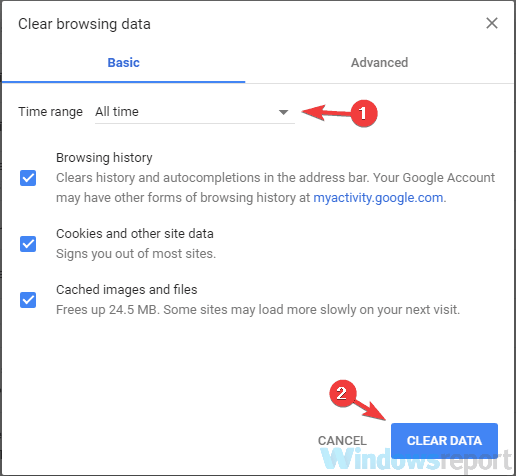
5. Izmantojiet Gmail HTML
Jums jāzina, ka papildus Gmail standarta tīmekļa versijai ir pieejama vēl viena, daudz vienkāršāka versija. Šī versija ir vieglāka, jo tai trūkst noteiktu funkciju, taču, ja rodas problēmas, tās izmantošana var būt labs risinājums Izveidojot savienojumu ar Gmail, radās problēma kļūda.
Lai piekļūtu šai vienkāršotajai versijai, vienkārši noklikšķiniet uz Ielādējiet pamata HTML saite apakšējā labajā stūrī.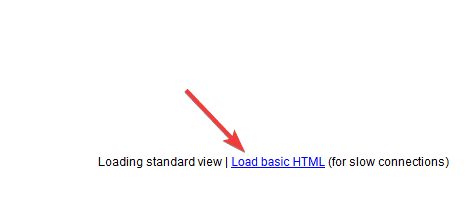
HTML pamata versija nepiedāvā visas klasiskās Gmail versijas iespējas, bet vismaz ļauj izpildīt vissvarīgākos uzdevumus.
6. Atspējojiet laboratorijas
Ja sava Gmail konta bagātināšanai izmantojat sīkrīkus un motīvus, izdzēsiet tos, jo tie var novest pie tā Izveidojot savienojumu ar Gmail, radās problēma kļūda. Dažreiz problēmu ar Gmail izraisa aktīvās laboratoriju opcijas.
Šīs ir eksperimentālas funkcijas, kuras varat izmēģināt pakalpojumā Gmail, taču tās vēl nav gatavas oficiālai izlaišanai. Laboratorijas var atrast, noklikšķinot uz Iestatījumu ritenis> Iestatījumi> Laboratorijas. Šeit tiek parādītas pieejamās laboratorijas, un jūs varat tās manuāli aktivizēt vai deaktivizēt.
Lai izvairītos no funkciju problēmām, deaktivizējiet visas laboratorijas opcijas.
7. Izmantojiet Gmail bezsaistē
Gmail bezsaistē ir paplašinājums, ko var pievienot pārlūkam Chrome un kas piedāvā vienkāršotu Gmail versiju, lai piekļūtu jūsu pastam pat bez interneta savienojuma. Bezsaistes e-pasti tiek nosūtīti, tiklīdz ir pieejams savienojums, un tas pats attiecas uz melnrakstiem. Tiklīdz jūs atgriezīsities tiešsaistē, visi ziņojumi tiks sinhronizēti.
Mēs ceram, ka šī rokasgrāmata palīdzēja jums to novērst Izveidojot savienojumu ar Gmail, radās problēma kļūda. Izmēģiniet visus mūsu risinājumus un dariet mums zināmu, vai tie jums noderēja.
LASI ARĪ:
- Labojiet Windows 10 Mail lietotni, kas iestrādāta mapē Izsūtne, veicot 7 ātras darbības
- Kā salabot diemžēl, sistēmā radās problēma ar Gmail kļūdu
- Office 365 nevarēja atrast pastkasti [Labot]


